使用Photoshop的“存储为Web所用格式”:
在Photoshop中,你可以使用“存储为Web所用格式”功能来优化图片。这个功能允许你预览压缩后的图片,并调整压缩设置来平衡文件大小和清晰度。
操作方法:
在Photoshop中,选择“文件” -“导出” - “存储为Web所用格式”(在旧版本中可能是“存储为”)。在弹出的对话框中,可以选择JPEG、PNG-8、PNG-24或GIF等格式,根据图像的内容选择最合适的格式。对于JPEG格式,可以滑动“质量”滑块来调整压缩级别,从而平衡文件大小和图像质量。对于PNG格式,可以使用“优化”选项来减小文件大小,同时保持图像质量。除此之外,我们可以使用压缩工具来帮助我们压缩图片大小并保持清晰度,给大家分享2个我常用的压缩方法,有需要的可以试试!
1. WPSWPS Office是一款功能丰富的办公软件,集成了文字处理器、演示文稿和电子表格等多个强大的办公应用程序,同时它也提供了对图片处理的支持,包括图片压缩和转换功能。
操作方法:
打开WPS,新建空白文档,插入你想要压缩的图片。
选中图片后,点击上方工具栏中的“图片工具”,找到并点击“压缩图片”按钮,会打开一个新的对话框。
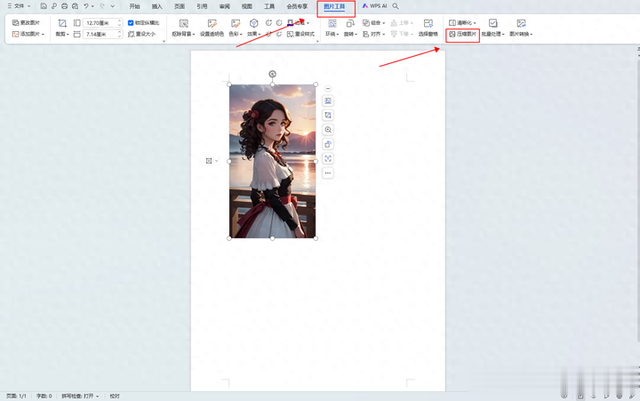
在压缩图片的对话框中,你可以选择不同的压缩选项。例如,你可以选择“普通压缩”,或者根据需求选择自定义压缩,自由调整清晰度和体积。
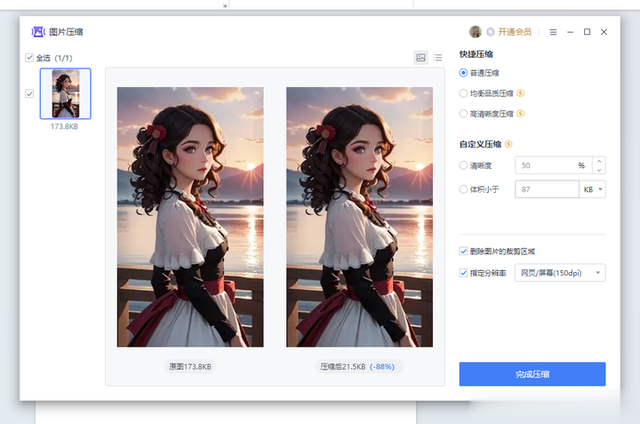
设置好压缩选项和参数后,点击“完成压缩”按钮。WPS将按照你的设置压缩图片,并更新文档中的图片。
WPS Office中的图片压缩功能相对基础,可能无法提供与专业图像编辑软件相同的压缩效果和文件大小减少。如果你需要更高级的图片压缩功能,如调整分辨率、转换图片格式、使用特定的压缩算法等,需要使用专业的图像编辑软件。
2. 迅捷压缩迅捷压缩软件是一款功能强大的压缩工具,提供了图片压缩、视频压缩、PDF压缩等功能,适用于多种场景下的文件压缩需求,轻松实现文件大小的优化,提高存储和传输效率。
迅捷压缩软件支持多种常见的图片格式,如JPG、PNG、GIF等,满足用户对不同图片格式文件的压缩需求。
操作方法:
打开迅捷压缩软件,在软件的首页找到并点击“图片压缩”选项。
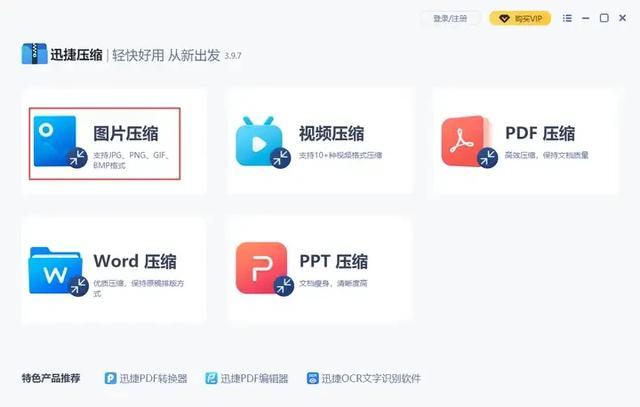
在选择好压缩类型后,软件会跳转到相应的页面。在这个页面上,你可以通过点击【添加文件】或【添加文件夹】的按钮,将需要压缩的图片文件导入到软件中。软件支持批量压缩功能,可以一次添加多个图片进行批量压缩,大大提高了工作效率。
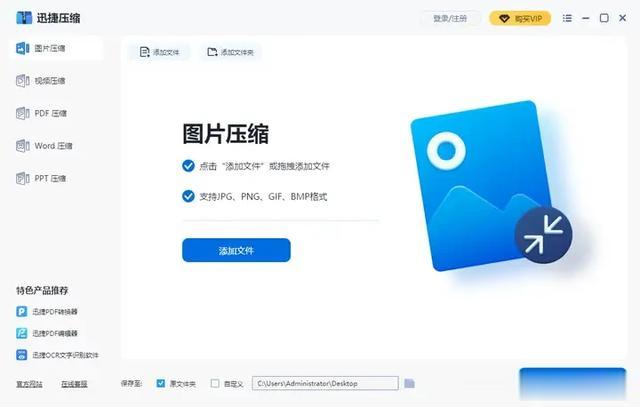
在选择完图片后,你可以根据需求设置压缩参数。这些参数包括压缩质量、输出格式等。根据你的需要,选择合适的压缩级别和格式。
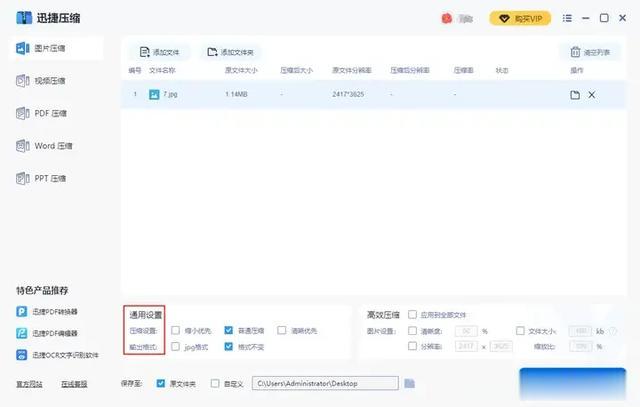
设置好参数后,点击“开始压缩”按钮。软件将开始按照你设置的参数对图片进行压缩处理。压缩完成后,你可以在指定的输出路径或软件界面中找到压缩后的图片。
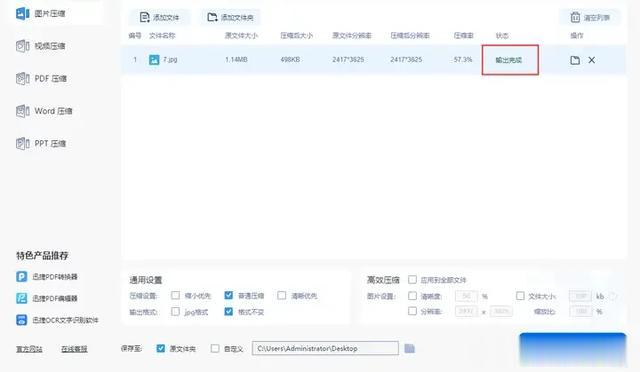
【压缩效果】
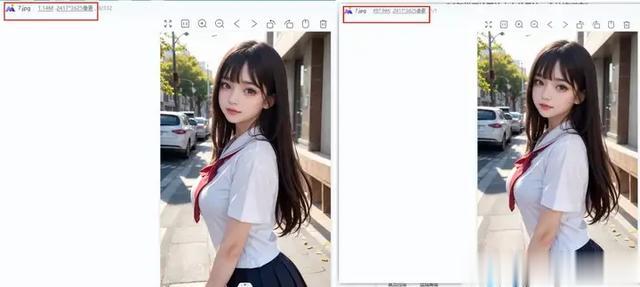
压缩图片可能会导致一定的图片质量损失。因此,在选择压缩参数时,请权衡文件大小和图片质量的需求。另外,建议在压缩前备份原始图片文件,以防万一压缩结果不符合预期。
